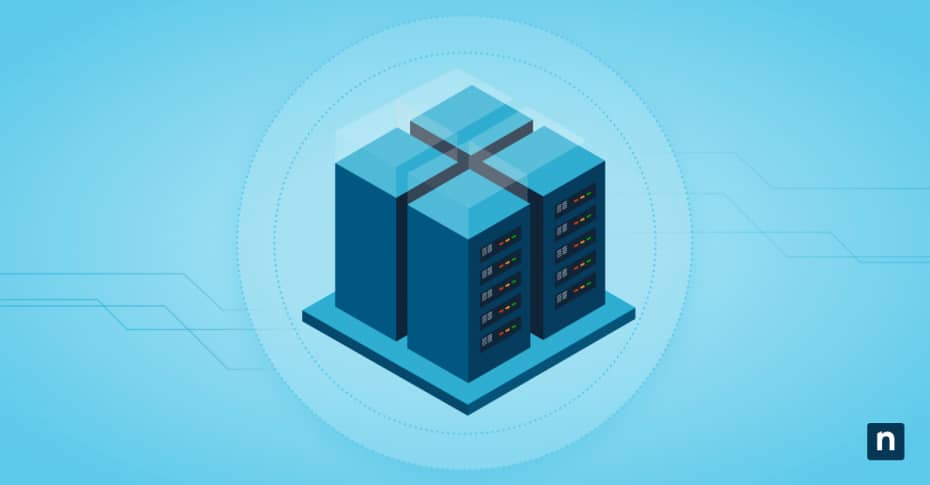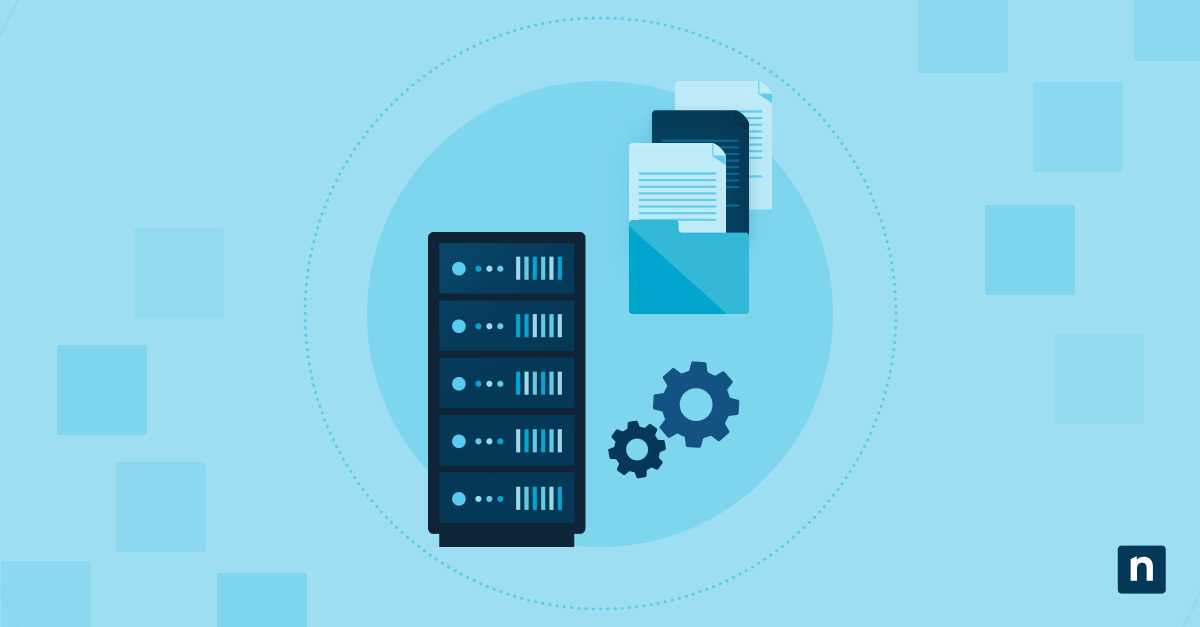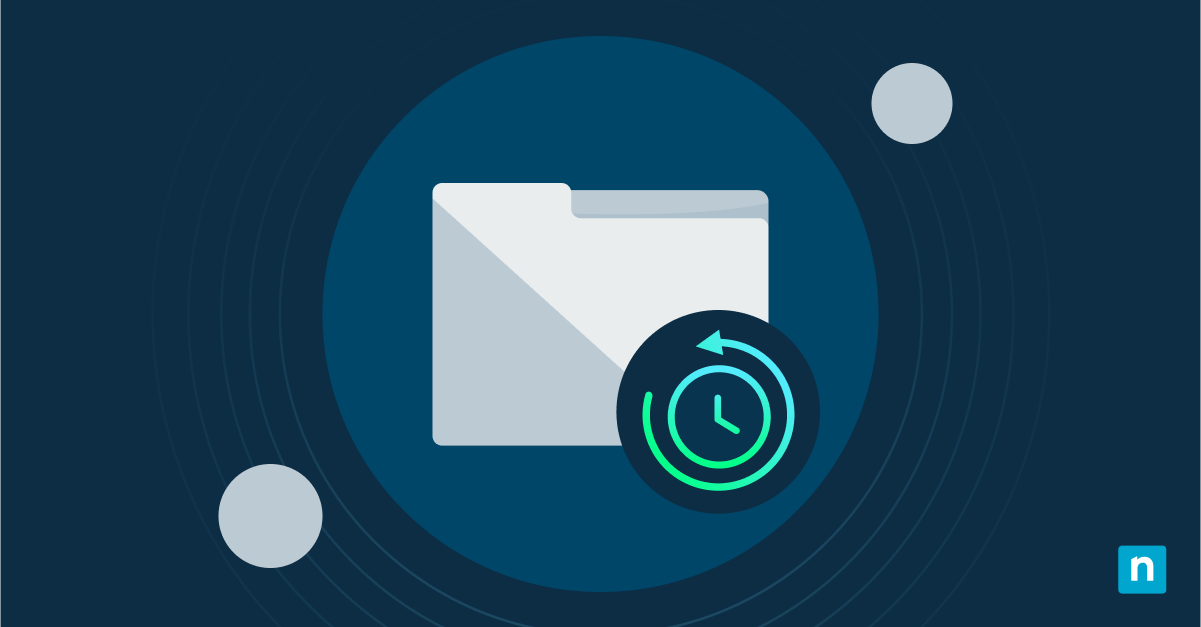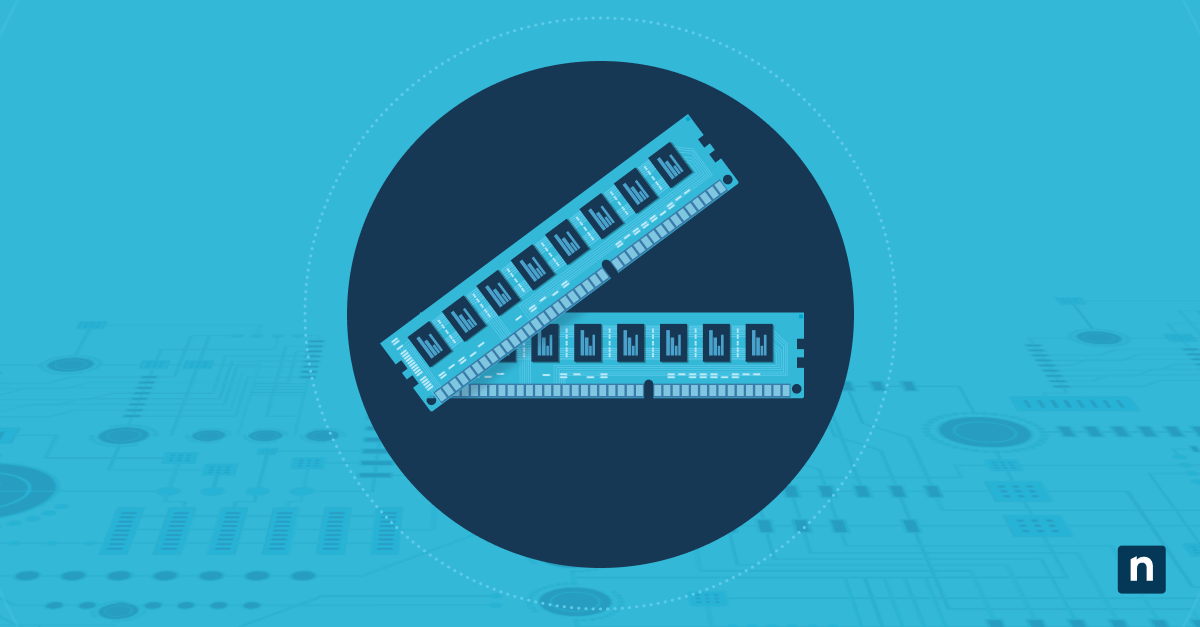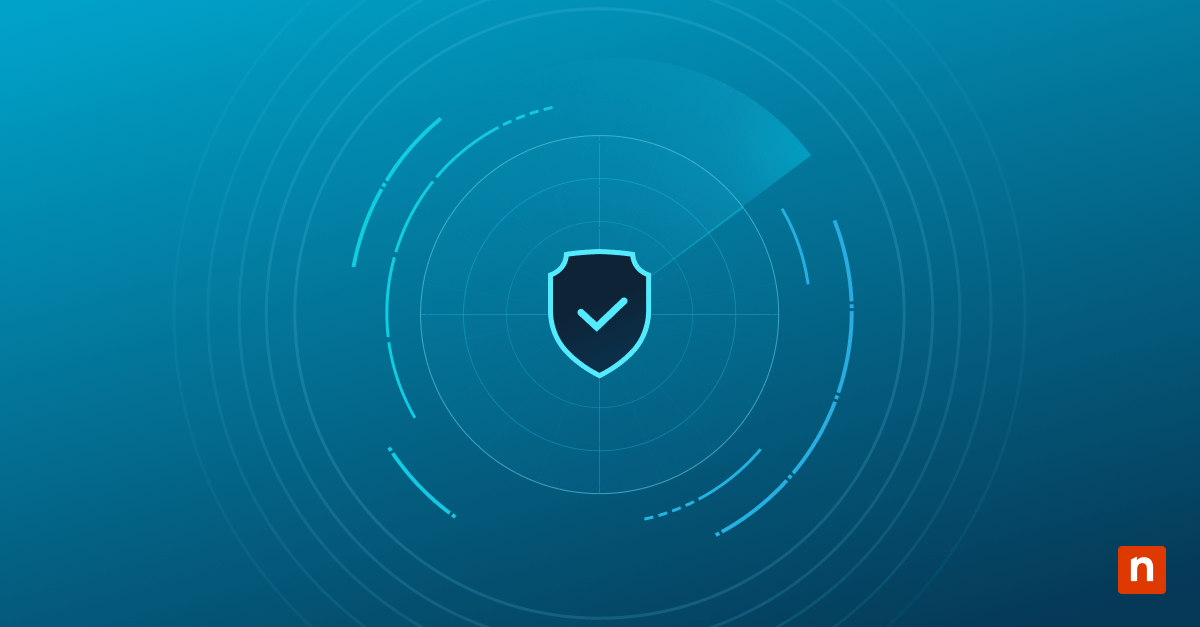La barre de langue dans la barre des tâches (Windows 11) vous permet de passer facilement d’une disposition de clavier à l’autre que vous avez installée. Cette fonction est activée par défaut. Mais s’il peut être utile, le fait d’avoir une barre d’état système claire peut aussi désencombrer votre espace de travail, réduisant ainsi les accidents et la pression sur l’assistance informatique.
Notre guide complet explique comment gérer la barre de langue dans Windows 11, les points clés à prendre en compte et les réponses aux questions pertinentes.
Activer ou désactiver la barre de langue dans Windows 11
⚠️ Ces méthodes s’appliquent aux éditions Windows 11 Home, Pro, Education et Enterprise.
La gestion de la barre des langues dans la barre des tâches (Windows 11) peut être bénéfique pour les environnements axés sur l’accessibilité. D’autre part, le fait de savoir comment supprimer la barre de langue dans Windows 11 permet à votre personnel informatique d’optimiser davantage votre espace de travail numérique.
Méthode 1 : Ajouter ou supprimer la barre de langue via l’application Paramètres
La façon la plus simple d’ajouter ou de supprimer la barre de langue est de passer par les paramètres de Windows. Les employés peuvent utiliser cette méthode dans le cadre d’une session assistée par l’utilisateur.
- Appuyez sur Win + I pour ouvrir Paramètres.
- Allez à Heure et langue > Saisie > Paramètres avancés du clavier.
- Sous Changer les méthodes de saisie :
- Pour afficher la barre de langue, cochez la case Utiliser la barre de langue du bureau lorsqu’elle est disponible.
- Pour supprimer la barre de langue, décochez la case Utiliser la barre de langue du bureau lorsqu’elle est disponible.
- Pour ancrer la barre de langue, cliquez sur Options de la barre de langue et sélectionnez Flottante sur le bureau.
Méthode 2 : Configuration de la barre de langue via le panneau de configuration
Le panneau de configuration contient des paramètres d’accessibilité importants pour les systèmes existants. Ils vous permettent d’améliorer l’expérience utilisateur pour les employés multilingues et de gérer le comportement de saisie dans les environnements d’entreprise/d’éducation.
- Appuyez sur Win + R, tapez Contrôle et appuyez sur Entrée
- Allez dans le panneau de configuration (vue par catégorie).
- Naviguez vers Horloge et Région > Région > Préférences linguistiques > Saisie > Paramètres avancés du clavier.
- Sous Changer les méthodes de saisie :
- Cochez la case Utiliser la barre de langue du bureau lorsqu’elle est disponible pour activer la barre de langue.
- Décochez la case Utiliser la barre de langue du bureau lorsqu’elle est disponible pour supprimer la barre de langue.
- Cliquez sur Options de la barre de langue pour faire votre choix :
- Flottant sur le bureau
- Ancré dans la barre des tâches
- Masqué
Méthode 3 : Utiliser l’éditeur du registre pour contrôler la visibilité de la barre de langue
⚠️ Cette méthode nécessite des privilèges d’administrateur et implique la modification d’importantes valeurs du registre. Avant de commencer, préparez une sauvegarde.
Rationalisez votre interface utilisateur en appliquant des modifications à l’ensemble du système à votre registre. Procédez comme suit pour votre déploiement par script :
- Appuyez sur Win + R, tapez Regedit et appuyez sur Entrée.
- Ouvrez :
HKEY_CURRENT_USER\Software\Microsoft\CTF\LangBar
- Double-cliquez sur la clé ShowStatus dans le volet de droite.
- Si vous ne voyez pas la valeur, procédez comme suit :
- Cliquez avec le bouton droit de la souris sur un espace vide dans le volet de droite.
- Sélectionnez Nouvelle > Valeur DWORD (32 bits).
- Nommez-le ShowStatus.
- Si vous ne voyez pas la valeur, procédez comme suit :
- Modifier sa valeur :
- 0 = Caché
- 1 = Flottant sur le bureau
- 2 = ancré dans la barre des tâches
- Redémarrez votre système ou reconnectez-vous pour appliquer les modifications.
Méthode 4 : Script PowerShell pour l’automatisation
⚠️ Cette méthode nécessite des privilèges d’administrateur.
Exécuter des commandes spéciales via PowerShell pour automatiser les modifications du registre sur plusieurs appareils. Vous pouvez également utiliser des scripts de connexion pour garantir une mise en œuvre complète.
- Appuyez sur Win + R, tapez Powershell et appuyez sur Entrée.
- Exécutez une commande pour modifier la barre de langue.
- Pour masquer la barre de langue :
Set-ItemProperty -Path "HKCU:\Software\Microsoft\CTF\LangBar" -Name "ShowStatus" -Value 0
-
- Pour ancrer la barre de langue dans la barre des tâches (Windows 11) :
Set-ItemProperty -Path "HKCU:\Software\Microsoft\CTF\LangBar" -Name "ShowStatus" -Value 2
-
- Pour faire flotter votre barre de langue :
Set-ItemProperty -Path "HKCU:\Software\Microsoft\CTF\LangBar" -Name "ShowStatus" -Value 1
- Sélectionnez Entrée.
- Quittez PowerShell.
Considérations supplémentaires pour la gestion de la barre de langue dans la barre des tâches (Windows 11)
La barre de langue favorise l’accessibilité et son activation vous permet de personnaliser votre espace de travail de manière efficace. C’est pourquoi vous devez donner la priorité à la stabilité de votre système lorsque vous effectuez des modifications, en particulier dans les environnements mixtes.
Visibilité de la méthode d’entrée
La visibilité est un élément important de l’accessibilité, et vous pouvez vous assurer que la méthode d’entrée du poste de travail est visible en allant dans Paramètres > Personnalisation > Barre des tâches et en activant les icônes du système. L’indicateur de saisie doit également être activé.
Indicateur de langue de la barre des tâches
L’indicateur de langue affiche la langue d’entrée actuellement utilisée (par exemple, ENG, ESP). Lorsque vous activez la barre des langues dans la barre des tâches (Windows 11), assurez-vous que l’indicateur de langue est activé en procédant comme suit :
- Appuyez sur Win + R, tapez Contrôle et appuyez sur Entrée.
- Allez dans le Panneau de configuration (vue par catégorie).
- Naviguez vers Horloge et Région > Région > Préférences linguistiques > Saisie > Paramètres avancés du clavier.
- Cochez la case Utiliser la barre de langue du bureau lorsqu’elle est disponible pour activer l’indicateur de langue.
Utiliser les profils d’itinérance pour mettre en œuvre les changements
Utilisez la stratégie de groupe pour synchroniser vos profils afin que vos modifications suivent l’utilisateur à chaque fois qu’il se connecte. Vous pouvez modifier certains aspects de votre barre de langue lorsque vous naviguez vers Configuration utilisateur > Modèles d’administration > Panneau de configuration > Options régionales et linguistiques.
Dispositifs tactiles
Enfin, la barre de langue peut apparaître différemment sur les appareils à écran tactile. Dans ce cas, le sélecteur de langue est généralement intégré à l’interface du clavier tactile, en même temps que le texte prédictif. Vous pouvez l’activer en allant dans Paramètres > Personnalisation > Barre des tâches > Icônes du coin de la barre des tâches.
🛑| Gérer les suggestions de texte sur les claviers tactiles pour renforcer votre politique de confidentialité.
Lisez le guide de NinjaOne sur l ‘activation et la désactivation des suggestions de texte pour les claviers tactiles.
Gestion transparente de la barre de langue dans la barre des tâches pour Windows 11
La barre de langue permet à vos utilisateurs de personnaliser le format de leur clavier, en leur donnant accès à plusieurs paramètres linguistiques à la fois. Différentes méthodes permettent de configurer la barre de langue afin d’améliorer l’efficacité opérationnelle. Ces flux de travail peuvent même être simplifiés grâce à de puissants outils d’automatisation.
Les outils de gestion à distance vous aident à donner la priorité à la stabilité de votre système tout en appliquant des changements à l’échelle du système. L’objectif est d’améliorer la productivité, et un logiciel de surveillance tout-en-un peut contribuer à cet effort en réduisant les erreurs humaines et en éliminant les problèmes informatiques.